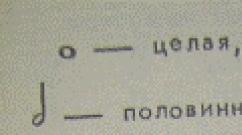Штрих код квадратный как считывать. Программы для распознавания. Где используются QR-коды
Н есмотря на то, что QR код был разработан в далеком 1994 году, широкое применение в странах СНГ он получил лишь в 2010-х годах, где сканером для считывания стали камеры мобильных устройств, популярность которых начала расти в этот период. К примеру, в Белгороде в 2013 году был реализован проект, согласно которому городские памятники были оснащены таким двумерным штрихкодом, в котором зашифрована краткая информация о культурном наследии города. Проект позволил сделать информацию о памятниках более доступной как для туристов, так и для жителей региона.
В отличие от обычного штрихкода, QR код является двухмерным, то есть строится не из полос, а из квадратиков, что позволяет шифровать намного больше информации. Зачастую кодируется текст, максимальный размер которого (вместе с цифрами) может быть до 4296 символов, реже – рисунки небольших размеров. Для считывания кода с постеров и упаковок Вам потребуется лишь смартфон с камерой и специальное приложение. Однако гораздо интереснее создать QR код самостоятельно. О том, как это сделать – читайте далее.
QR код при помощи сайта
Простейший способ создания двумерного штрихкода потребует от пользователя лишь наличие интернета. Подобную услугу предоставляют следующие сайты:
· www.qurify.com
· qrcode.kaywa.com
Рассмотрим первые два из них, так как эти сайты максимально удобны и понятны.
Генератор QR кода Qrcoder.ru
Данный генератор QR кода наиболее простой и потребует от Вас минимум действий. После перехода на сайта(www.qrcoder.ru ) перед Вами откроется поле для ввода текста, над которым можно выбрать тип вводимой информации: «любой текст», «ссылку на сайт», «визитную карточку» или «sms-сообщение». Под формой настраивается размер получаемого кода – от 1 до 6. Закончив ввод нужного текста, нажмите «создать код» в правом нижнем углу формы, после чего в правой части экрана появится рисунок с кодом.
Чтобы сохранить изображение – нажмите на него правой клавишей мышки и в выпадающем окне выберите «сохранить картинку как» и укажите путь для сохранения. Если полученный QR код нужно разместить на сайте, то можно использовать постоянную ссылку либо HTML-код, находящиеся под изображением.
Генератор QR кода Qrcc.ru
Еще один ресурс для построения QR кода онлайн, имеющий более широкий функционал. Перейдя на сайт(qrcc.ru ), Вы увидите также форму для ввода информации. Однако, в отличие от предыдущего сайта, здесь можно выбрать не только «произвольный текст», «адрес сайта (URL)», «визитку (VCARD)» или «смс-сообщение». Среди других разновидностей вводимой информации, которые расположены списком в левой части экрана, имеется даже такие как «данные WI-FI» или «координаты Google Maps».

Выбрав тип и введя нужную информацию, переходим к панели настроек, которая находится под формой ввода. Первым пунктом здесь идет выбор иконки либо текста, который будет располагаться внутри самого кода, далее – «текст над кодом» и «текст под кодом». К слову, размер шрифта текста напрямую зависит от его длины, то есть чем меньше букв в слове, тем большего размера оно будет. Ниже располагаются настройки цвета для кода, фона изображения и текста. Чтобы выбрать цвет – нажмите на квадратик возле соответствующего поля. В правой части появившегося окошка находится вертикальная шкала цветов, где для выбора нужного – следует нажать на него левой клавишей. Далее в левой части окошка выбираем уже нужный оттенок цвета таким же способом, после чего жмем «ОК». Последний пункт – это выбор размера будущего штрихкода.

Когда все вышесказанное выполнено, под формой ввода и настройками нажимаем «создать код», после чего ниже появится нужное нам изображение, которое можно сохранить также как и на предыдущем сайте, либо скопировать его ссылку/HTML-код.

QR код при помощи программы
Владельцы операционной системы Windows могут загрузить генератор QR кода «XRen QRCode» по этой ссылке . Справа на странице жмем на синюю кнопку с надписью «Download», далее в открывшемся окне нажимаем на надпись «Softpedia Secure Download (US)», через пару секунд начнется загрузка.

Запускаем файл установки, жмем «Next». Если Вы желаете установить программу в какую-то конкретную папку, то нажимаем «Browse…» выбираем эту папку, жмем «OK». Потом снова дважды «Next», когда XRen QRCode установится – закрываем программу.

На рабочем столе компьютера должна появиться иконка с надписью «QRCode», жмем на нее. В открывшемся окне Вы увидите форму, в которую нужно ввести текст, после чего ниже нажать на кнопку «Encode». Справа появится изображение готового QR кода, для сохранения которого следует найти в верхней панели окна – синюю дискетку («Save»), и нажать на нее.

Выберите папку для сохранения картинки, а также внизу, в выпадающем списке, формат картинки — .jpg , .png или.gif, жмем «сохранить» — QR код готов.

Если Вы используете операционную систему на ядре Linux, то для того, чтобы создать QR код, Вам потребуется консольное приложение под названием Qrencode. О том, как его скачать, установить и использовать, можно узнать, перейдя на эту ссылку .
Особенности QR-кода и приложений для сканирования
Несмотря на возможность двухмерного штрихкода сохранять большое количество различных символов, в качестве букв рекомендуется все же использовать латинский алфавит, и не превышать объем 150 символов. Причина тому – малая функциональность большинства приложений для считывания информации из кода и невысокая точность камер мобильных телефонов, которые просто не смогут распознать шифр.
Для мобильных устройств и планшетов на базе имеются такие приложения как «QR Reader for iPhone» и «QR Code Reader» соответственно, и приобрести их можно бесплатно в официальных интернет-магазинах (appstore.com или play.google.com ). Для сканирования штрихкода достаточно запустить приложение и просто навести камеру на изображение QR-кода, после чего откроется окно с зашифрованной информацией. Если же Вы имеете платформу с другой операционной системой, то Вам следует скачать приложение, подходящее конкретно для Вашего устройства. Выбрать программу для мобильного телефона можно на этом сайте(qrcoder.ru ).
Созданный QR код можно разместить на упаковке Вашего товара, рекламном щите Вашего предприятия, визитке Вашей компании, а также на любом другом бумажном листе или устройстве, отображающем формат изображения.

Фото на главной: / ghazayel.com
Большинство уже имело дело со штрих-кодами или, как их по-другому называют, QR-кодами. Небольшая кучка полосок на белом фоне, которые для обычного человека ничего не значат. А вот для машины это настоящий кладезь информации.
QR-код или Quick Response («быстрый отклик»), по сути, является такой же базой данных, только вместо уже знакомых полосок используются квадратики. Специальное приложение позволяет зашифровать в двумерные черно-белые «шашечки» информацию разного рода: номер телефона или электронной почты, просто текст для ознакомления, координаты, например, достопримечательности или навигации. Чаще всего кодируется в QR-код URL-адрес, т.е. ссылка на организацию или страничку в интернете. Практикуется использование штрих-кода в целях достижения максимального комфорта и универсальности в применении. Ведь куда проще в один клик расшифровать подобную картинку, чем скрупулёзно вбивать символы в строку поиска.
То же самое касается и банального маркетинга. Размещать информацию о проведении какой-нибудь акции на упаковке не всегда уместно, самое важное может просто не поместиться или вовсе испортить весь внешний вид товара. Куда выгоднее и практичнее пристроить специальный QR-код с полным перечнем правил и прочего. Да и просто он выглядит солидно и современно.
История штрих-кода
Новшество в лице QR-кода предложила компания Denso-Wave ещё в середине 90-ых. Размер вмещаемой информации, конечно же, не безграничен. В стандартный QR-код может уместиться чуть более 4 тыс. символов латиницы или 7 тыс. чисел десятичной системы счисления. Больше всего штрих-коды распространены в странах Азии и на своей родине, в Японии. Активно применяются QR-коды в музеях, справочниках, рекламных буклетах и прочих сферах, связанных с туризмом (не обошли стороной даже кладбища).
Для сканирования штрих-кодов обычно используются программы. Они не сложны в освоении и требуют немного памяти. В iPhone используется утилита Scan, подходящая как для сканирования обычных штрих-кодов, так и для создания новых. Вторым вариантом является Bakodo, работающая по сравнению с предыдущим более ускоренно. Единственное, программа не поддерживает русский язык, что оговаривается доступным и понятным интерфейсом.

В случае с платформой Android всё иначе, её библиотека приложений для сканирования QR-кода куда богаче и доступнее. Приложение Quick Mark способно различать штрих-коды нескольких форматов и имеет историю распознавания. Выявленные ссылки автоматически открываются при помощи браузера. Но так как это программа для Android, то в бесплатной версии высока вероятность подхватить кучу захламляющей рекламы. Некоторые смартфоны и вовсе отказываются работать с этим приложением для сканирования QR-кодов. Покупка полной версии во многих случаях решает эту проблему.
Другой вариант называется Barcode Scanner. Его предназначение – сканирование «продуктовых» штрих-кодов, выяснение их цены и сводка отзывов о товаре. Принцип использования ничем не отличается от остальных – поместить изображение в фокус, после чего вся информация выведется на экран. Преимущество в том, что софт бесплатный и никакой рекламы внутри себя не имеет. Существуют и другие представители для работы с QR-кодом, их действительно очень много.

Есть смартфоны, которые вовсе не нуждаются в дополнительных приложениях для сканирования штрих-кода, потому как подобная функция встроена в их программное обеспечение изначально. Обычно при его использовании на экран выводится специальная пометка. Стоит один раз нажать, как все шифрованные данные благополучно отразятся. Правда, предустановленной функцией сканирования QR-кодов зачастую обладают только флагманы.
Допустим, есть необходимость создать собственный QR-код. Осуществить задумку можно при помощи, опять-таки, смартфона, компьютера или же специального сайта. Например, qrcoder.ru или decodeit.ru . Исходный текст для создания штрих-кода необходимо вставить в поле (или ссылку на него) и нажать кнопку «Создать Код». На некоторых сайтах и вовсе используется комбинация клавиш ctrl+enter. А дальше всплываемые подсказки сами подскажут, что делать. В частности в интернете практикуется создание анимированных QR-кодов, которые могут разворачиваться на несколько градусов. Правда, такой приём может привнести некоторые осложнения в дальнейшее распознавание.

Созданием штрих-кодов на смартфоне помогает заниматься специализированный генератор. Никакой рекламы, никакой платы, всё на русском, доступно, понятно и никаких ограничений. Google Play или AppStore полны различных приложений, остаётся только выбрать подходящее. Продолжая тему вариантов для создания штрих-кодов можно упомянуть и QR Code Reader. Его изюминка в высокой скорости обработки изображений, которые могут быть ещё и видоизменёнными или вовсе уменьшенными. Обладателям ранних версий Windows Phone повезло ещё больше. Им достаточно запустить Bing браузер и активировать кнопку «с глазом», после чего процесс сканирования QR-кода запустится сам собой. Он не такой быстрый и качественный, как предыдущий, но для раза-другого в случае чего сгодится.
Заключение
В итоге получается, что использовать QR-код может любой, у кого есть камера на смартфоне. Такие шифровки сканируются в одно движение и не требуют ручного ввода, выводится информация также быстро. При помощи встроенного браузера можно моментально перейти по встроенной ссылке, если она есть, либо просто ознакомиться с представленными данными. Существуют и другие варианты кодировок, например, с украшающими элементами в виде надписей на самой черно-белой поверхности. Бояться их не стоит, потому как ни на содержимое, ни на процесс распознавания они практически не влияют.

Но не следует ждать, что бумажка с квадратиками сделает всю работу за автора, ведь с некоторыми недостатками QR-кодов придётся смириться. Так или иначе они вмещают в себя сравнительно мало информации, хотя смысла кодировать целые тома попросту нет. В той же Японии, к примеру, шифруют поочерёдно иероглифы для лучшего запоминания азбук, и всё прекрасно работает. Важно помнить, что с какой лёгкостью информация заносится в QR-код, с такой же и извлекается. Не стоит прятать в штрих-код чересчур важные данные.
В современном мире все большую популярность получает особенный штрих-код, содержащий закодированную информацию. Такой штрих-код получил название QR-код (quick response). Этот матричный, или двумерный код был создан компанией «Denso-Wave» (Япония) в 1994 г. если поднести к такому штрих-коду специальный сканер, то можно будет получить определенную информацию, которая будет выведена на экране компьютера. Например, так кодируются адреса в интернете, название электронной почты, контактные данные и геошифровки, SMS и различные тексты, а также номера телефонов.
Устройства на основе операционной системы Android могут считывать информацию с таких кодов с помощью программ, «QR Droid» и «QR Barcode Scanner».
С помощью наглядного примера можно продемонстрировать способ чтения QR-кода на смартфоне ZTE V880H с системой Android 4.2.1 Jelly Bean с использованием программы «QR Barcode Scanner».
Для чтения QR-кода мобильным устройством нужно выполнить определенный ряд действий:
1) Вначале необходимо скачать на нашем сайте (в данном случае это «QR Barcode Scanner»), установить ее на мобильное устройство и запустить, зайдя в «Меню» и найдя там иконку с соответствующим названием: «QR Barcode Scanner».

2) Открыв пункт с названием программы, можно будет попасть в ее главное меню на английском языке.

3) После нужно нажать на самый первый пункт с названием «Scan Barcode» и навести объектив камеры на сам штрих-код.

4) После этих действий на экране устройства будет доступна информация с данного QR-кода, которую можно будет прочитать на том языке, на котором она и была зашифрована.

Итак, операция по считыванию штрих-кодов довольно проста и необходима в настоящее время, т.к. многие производители стали использовать подобные QR-коды для выдачи дополнительной информации, которая может быть доступна только обладателям специальных устройств, в данном случае, смартфонов на платформе Android.
Одной из неотъемлемых частей повседневной жизни, в частности, мира цифровых технологий, стал QR-код, прочитать который умеет не каждый. Подобного рода шифровки можно найти абсолютно везде: на упаковках продуктов, на коробках бытовой и любой другой техники, в буклетах, брошюрах, газетах. В общем, ни одна информация, поданная в том или ином виде, не обходится без QR-кода. О нем в данной статье и пойдет речь. Читатель узнает подробно об этом способе зашифровки информации и о том, как расшифровать QR-код с помощью телефона и компьютера.
История создания
Итак, что же подразумевает под собой подобного рода шифр? Все очень просто: QR - аббревиатура слов Quick Response, что в переводе с английского языка означает «быстрый отклик» или «быстрый ответ». А QR-код - это так называемый двумерный штрих-код, который был разработан и представлен в 1994 году японской компанией, именуемой Denso Wave. QR-код, расшифровать который после прочтения данной статьи не составит большого труда, стал нужен в силу того, что японским компаниям не хватало объема информации, которую можно заложить в обычный одномерный штрих-код.
Процесс распознавания
Если взглянуть на код формата quick response, можно увидеть квадрат с воображаемыми невидимыми сторонами, внутри которого расположены другие четырехугольные фигуры разной длины и размеров. Именно в них и заложена вся текстовая информация, зашифрованная в двумерный код.
Все, что нужно, чтобы QR-код расшифровать на компьютере, - это специальный сканер, который считывает изображение подобно сканеру штрих-кода. Отличие только в том, что инфракрасный сканер для считывания штрихов излучает лишь одну полоску, тогда как QR-код распознается как двумерное изображение посредством излучения большого количества подобных полосок.
Преимущества использования
Первое заметное отличие шифра quick response от обычного штрих-кода - это которое можно в нем разместить. Тогда как «штрих» поддерживает лишь цифровые символы, QR позволяет закладывать в себя буквы, слова и целые предложения.

Если взять самый большой QR-код, расшифровать на «Андроид» или на компьютере, то можно увидеть, что максимальное количество цифр, содержащихся в шифре, - 7089. Кроме того, на латинице в него можно поместить до 4296 цифр и букв. Если же говорить о то количество возможной заложенной информации чуть меньше - 2953 байта.
Популярность
Когда в 1994 году компания Denso Wave разрабатывала и лицензировала свой продукт, ее владельцы и не рассчитывали на большую популярность изобретения. Предназначен QR-код был лишь для того, чтобы покрывать производственные нужды отдельных компаний. Ведь QR-код, расшифровать и распознать который очень просто, позволял сократить многие производственные процессы до нескольких секунд.

Позднее, в середине 2000-х, при появлении первых смартфонов с камерой, а после них - Apple iPhone и других более современных девайсов, QR-код снова начал набирать популярность. Все дело в том, что приложения, считывающие шифр с помощью камеры устройства, также могут делать это в считаные секунды. Причем информация, содержащаяся в QR, может в полной мере передавать ссылки, письма, SMS, контакты и даже изображения JPG и GIF размером до 4 кб. Последние, к слову, не прижились в современном мире и применяются очень редко.
Как QR-код расшифровать
Android- и iOS-смартфоны уже давно имеют огромное количество приложений, предназначенных для распознавания двумерного шифра. Самое главное требование - наличие камеры с хорошим разрешением и, желательно, автофокусом. Дело в том, что для расшифровки кода требуется четкое изображение, так что дешевый смартфон с камерой в 2 мегапикселя без автофокуса, скорее всего, не сможет считать информацию. Но представим идеальные условия, когда смартфон достаточно хороший, а камера, соответственно, с высоким разрешением и фокусировкой.

Если просто включить приложение камеры и навести на QR-код, естественно, ничего не выйдет, и шифр не распознается. Все потому, что для считывания нужно специальное приложение-дешифратор. Где его взять? В данном случае все тоже очень просто: подобными приложениями полны различные магазины мобильных приложений, такие как AppStore на iPhone и Play Market на Android. В строке поиска последних стоит ввести запрос «сканер QR-кода» или же просто «сканер QR». После появления результатов следует выбрать любое приглянувшееся приложение, установить и запустить его. На интересующий QR-код наводят камеру с любой стороны и под абсолютно любым углом. Приложение само выводит нужную информацию на дисплей. К примеру, если это будет ссылка на веб-сайт, автоматически запустится по умолчанию установленный браузер с уже открытой страницей.
Если говорить о распознавании QR-кода на компьютере, то здесь также ничего сложного нет. Главное - наличие нужного сканера. Самый простой способ - это открыть любой текстовый редактор и навести сканер на двумерный код. Как итог, на дисплее в текстовом виде будет предоставлена вся необходимая информация.
Где используются QR-коды
Самый интересный способ использования подобных шифров - это печать на футболках, чем занимаются различные зарубежные интернет-магазины. Суть в том, что человек, желающий завести новые знакомства, формирует из ссылки на свой профиль в соц. сетях тот самый QR-код, который, в свою очередь, печатается на футболке. Как результат - каждый, кто заметил подобного рода «квадрат» на одежде другого человека, может «считать» его и после добавить в друзья.

Не менее полезен QR в индустрии рекламы. Так, многие компании печатают целые баннеры с двумерными шифрами для того, чтобы каждый проходящий мимо или даже издалека мог отсканировать информацию, чаще всего содержащую ссылку на веб-сайт компании. Кроме того, рекламировать так можно не только веб-сайты, но и отдельные предметы. К примеру, QR-код, расшифровать который сейчас не составит труда, наносится на ту или иную вещь гардероба непосредственно производителем. Человек сидит в кафе в красивой рубашке, на которой нанесен соответствующий код. Тот, кому понравилась рубашка, может легко отсканировать шифр и попасть непосредственно на страницу продажи этой самой рубашки. И людям удобно, и компании прибыль.
Подводя итоги, хочется сказать, что, благодаря QR-кодам, поиск информации в современном мире стал намного приятнее и проще. Конечно, смартфоны могут сканировать и более простые одномерные штрих-коды, но последние не несут достаточной информации, что делает двумерные шифры более популярными. Именно поэтому не стоит лениться, чтобы скачать приложение-дешифратор на свой смартфон. Ведь кто знает, где и когда потребуется распознание QR-кода.
Как считать QR-код без приложения
Если у вас нет приложения для чтения QR-кода, вы все равно можете расшифровать эти непонятные черно-белые квадраты. И самый простой способ сделать это – использовать специальный сайт.
Как считать QR-код с помощью смартфона
Самым простым способом чтения QR-кодов является использование смартфона, на котором установлено специальное приложение.
- На Windows Phone даже не нужно загружать дополнительные программы. Такие смартфоны по умолчанию декодируют не только QR-коды, но также EAN и все остальные штрих-коды. Кроме того, Windows Phone умеет сканировать тексты.
- Чтобы считывать QR-коды с помощью iPhone, нужно установить отдельное приложение. Например, бесплатный сканер QR Code — Barcode Scanner Free.
- Для Android-смартфонов подойдет QR Code Reader , который можно скачать в Google Play.
Как читать QR-коды на ПК с ОС Windows
Как считывать QR-коды на компьютере или ноутбуке, подробно описано . Здесь для сканирования штрих-кода вам понадобится веб-камера.
Как расшифровать QR-код вручную
Интересно, что QR-код можно расшифровать совсем без сканера. Надо только знать, что такое QR и как он работает: его структуру, функции и отдельные элементы. Подробную информацию о данном методе можно найти в .